Windows 10: Vihje: Aikataulu Windows Update käynnistyy uudelleen
Windows 10 lataa päivitykset automaattisesti,ja jos niiden asentaminen edellyttää uudelleenkäynnistystä, se valitsee oletusajan. Kun Windows kuitenkin päättää, että sen pitäisi käynnistää uudelleen, se ei ehkä ole sinulle sopiva aika.
Joten tässä katsotaan kuinka saada Windows 10 käynnistymään uudelleen aikataulusi mukaan.
Pysäytä automaattiset Windows Update -asennukset Windows 10: ssä
Jos haluat paremmin hallita tietokoneesi toimintaa, haluat estää Windowsia asentamasta päivityksiä automaattisesti. Siirry kohtaan Asetukset> Päivitys ja suojaus> Windows Update> Lisäasetukset.
Valitse vaihtoehtona Valitse, kuinka päivitykset asennetaan, kohdasta Automaattinen (suositus) että Ilmoita ajoittaaksesi uudelleenkäynnistyksen.

Aikataulu Windows 10 päivitys käynnistyy uudelleen
Kun päivitykset on ladattu, näetvaihtoehdot tietokoneen käynnistämiseksi uudelleen päivitysten asentamiseksi. Windows ehdottaa ajankohtaa, jolloin et yleensä käytä tietokonettasi. Mutta voit muuttaa sen mihin tahansa, mikä parhaiten sopii sinulle. Tarkista vain Valitse uudelleenkäynnistysaika.
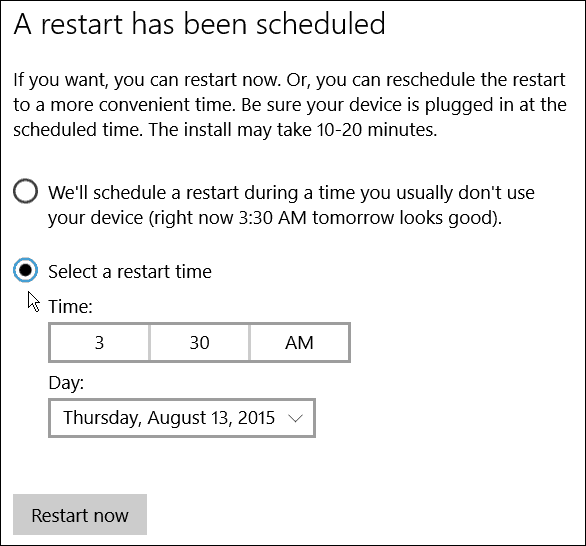
Sitten voit muuttaa sen haluamaasi aikaan, joka sopii aikatauluusi.
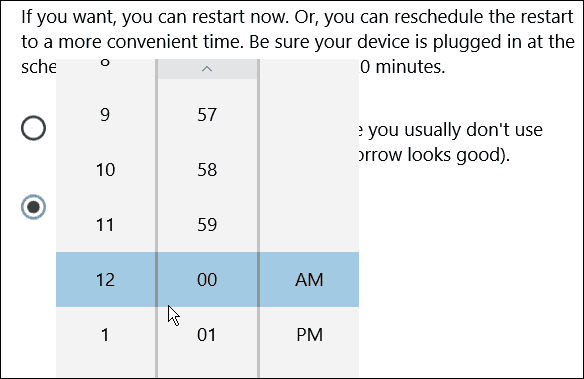
Voit myös valita päivän, jonka haluat sen käynnistyvän uudelleen. Se antaa vain seitsemän päivän uudelleenkäynnistyksen, mutta sen pitäisi olla paljon aikaa useimmille kotikäyttäjille.
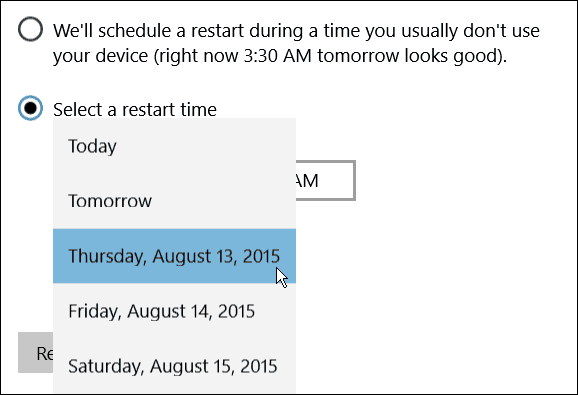
Muista myös, että haluat varmistaaajoita uudelleenkäynnistys tapahtumaan, kun tietokoneeseen kytketään virta. Päivityksestä riippuen saattaa viedä paljon aikaa valmistautumiseen, joten varmista, että tietokoneesi tai muu Windows 10 -laite on kytketty verkkoon.
Tietysti, jos haluat vain päivittää järjestelmän heti, tallenna kaikki työskentelemäsi tuotteet ja valitse Käynnistä uudelleen nyt -painike - erityisesti kriittisille päivityksille tai jakson ulkopuolisille päivityksille, jotka korjaavat nollapäivän hyväksikäyttöä.
Jos olet tekemässä asioita keskellä,Windows 10: n käynnistäminen ja päivittäminen outoina aikoina ei auta. Joten tämä on mukava ominaisuus, koska voit ajoittaa tarkan kellonajan ja päivän uudelleenkäynnistykseen.










Jätä kommentti